
Објавио Владимир! Здраво пријатељи! Недавно је на нашој веб страници објављен чланак о услужном програму МСМГ ТоолКит са којим можете уређивати дистрибуцију Виндовс 10, на пример, уклањати апликације уграђене у систем, претворити датотеку слике инсталл.есд у инсталл.вим и још много тога. Али важно је знати да су такви програми једноставно умотани у графички сет наредби Дисм, ПоверСхелл алата и Виндовс алата за имплементацију уграђени у оперативни систем. Ако имате добру командну линију, помоћу ових алата можете уклонити апликације уграђене у дистрибуцију Виндовс 10. Наравно, ово траје мало дуже, али могућност евентуалних грешака програма треће стране биће у потпуности елиминисана..
Како уклонити уграђене Виндовс 10 апликације из инсталационе дистрибуције
Дакле, радићемо у оперативном систему Виндовс 10. Пре свега, креираћемо виртуелни диск. Идемо на Управљање диском и створимо виртуелни ВХД диск. "Акција" -> "Креирајте виртуелни чврсти диск"
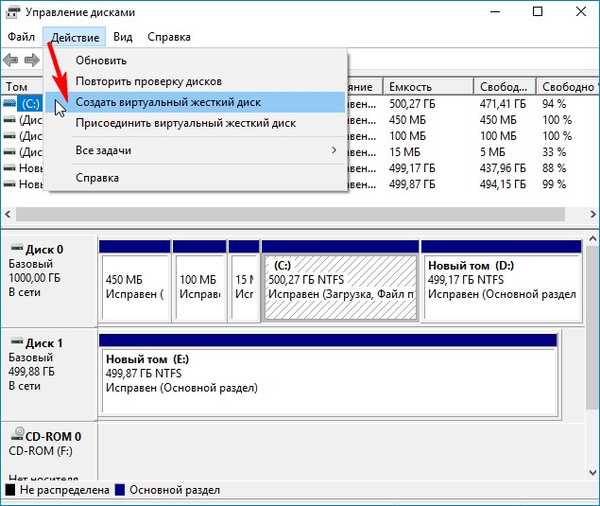
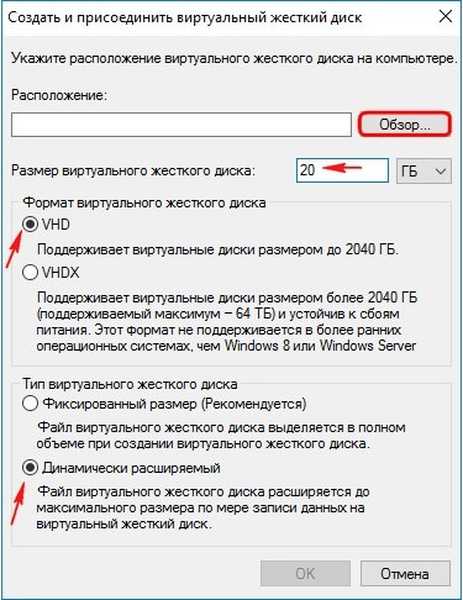
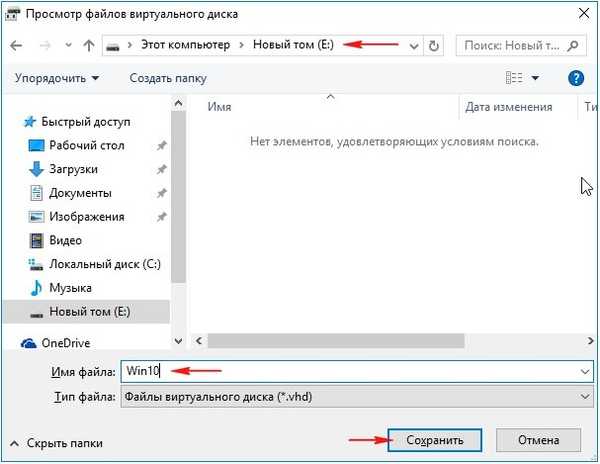
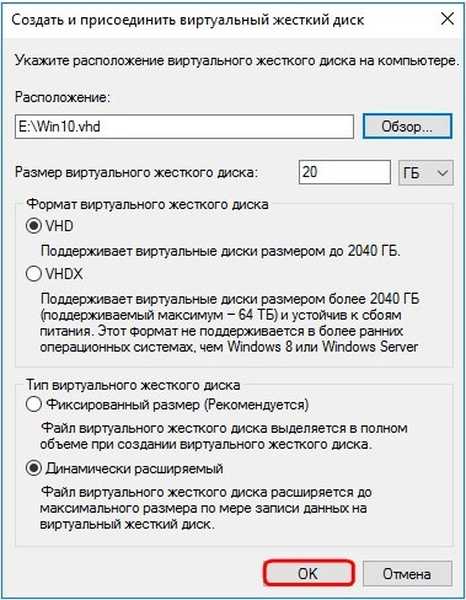

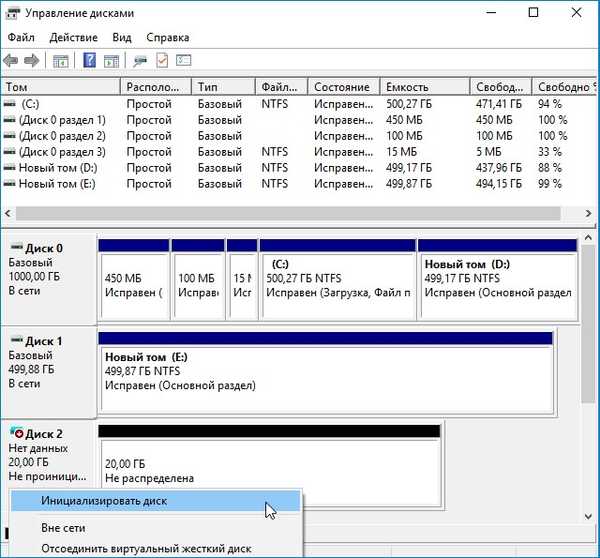
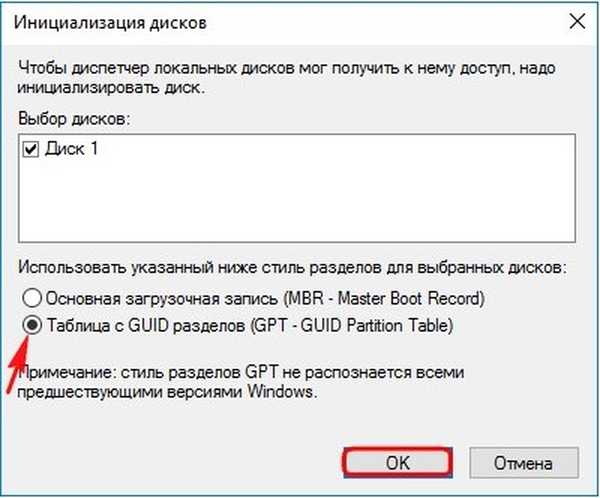
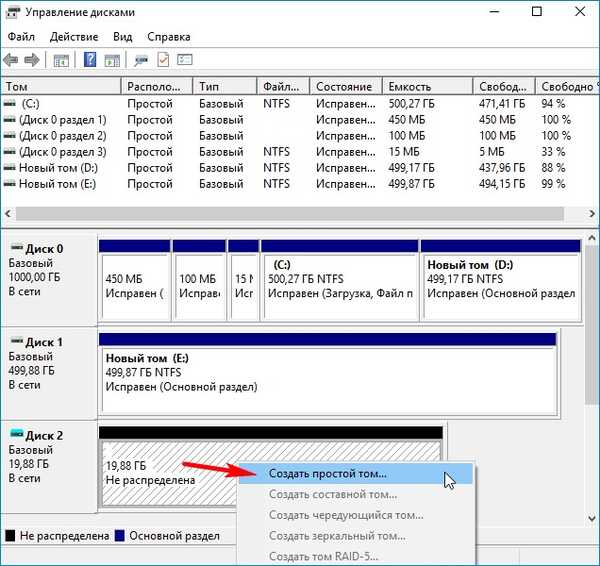
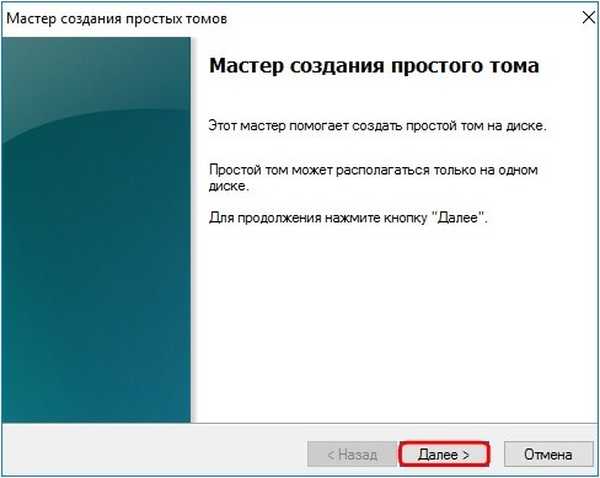
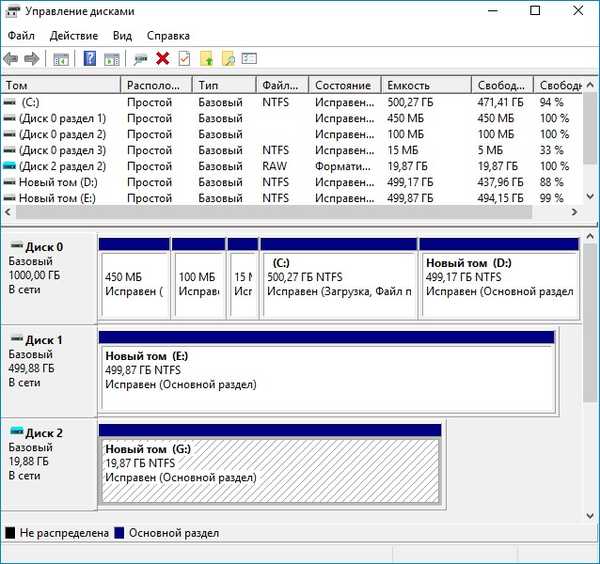
Преузмите инсталациону ИСО слику Виндовса 10 на званичном веб локацији Мицрософт. Преузимам у одјељак (Е :). Двапут кликните на слику лијевим гумбом миша и причврстите га
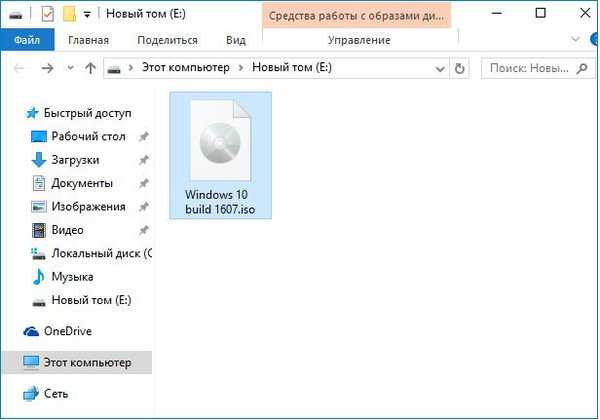 до виртуалног погона (у мом случају (Х :)). Овдје ће нам у дистрибуцији требати датотека инсталл.есд у мапи извора.
до виртуалног погона (у мом случају (Х :)). Овдје ће нам у дистрибуцији требати датотека инсталл.есд у мапи извора.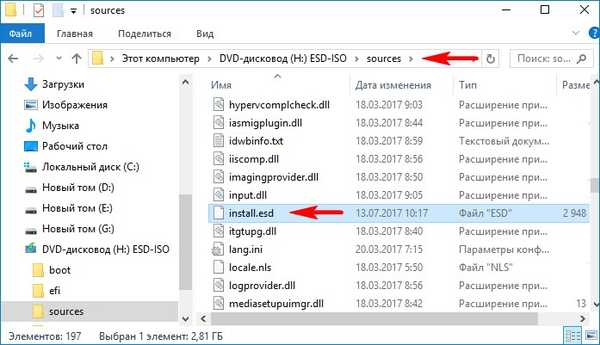
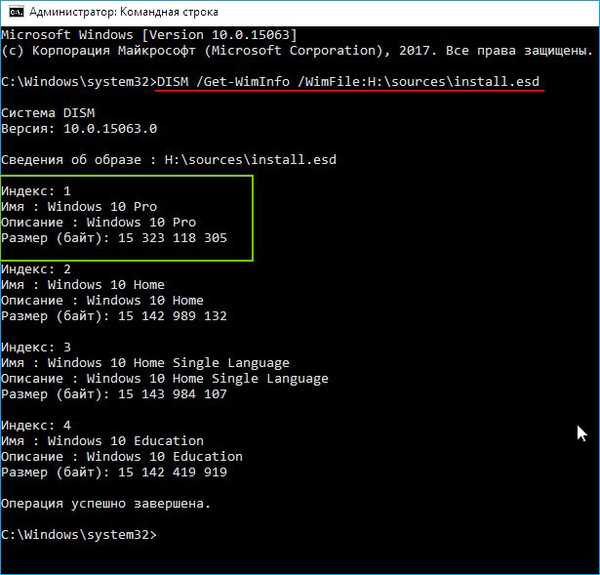
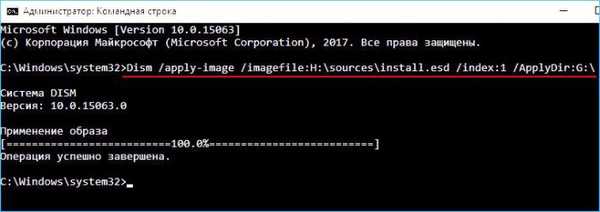
Следећи корак је уклањање уграђених Виндовс 10 апликација из инсталационе дистрибуције помоћу Виндовс-а Поверхелл
Отворите Виндовс ПоверСхелл
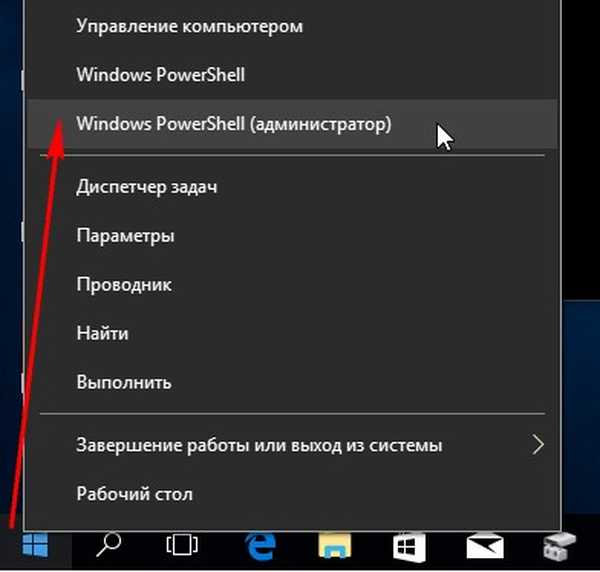
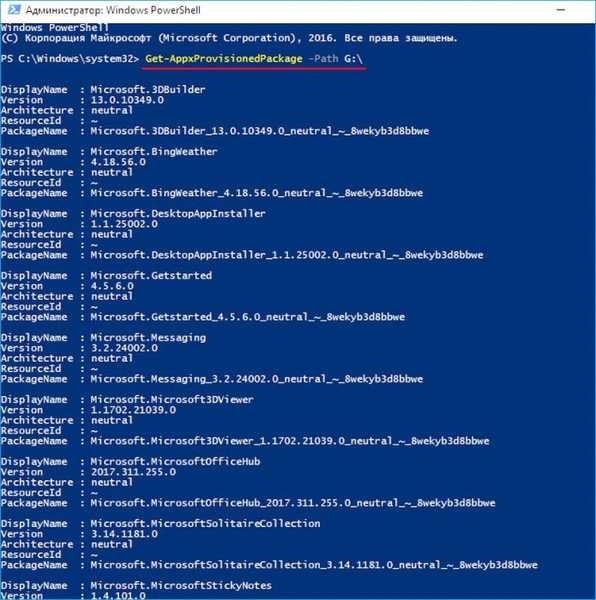
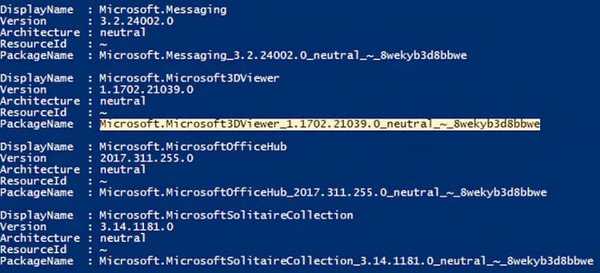

Ово можете поново да потврдите командом Гет-АппкПровисионедПацкаге -Патх Г: \
Ако се желите ријешити свих апликација уграђених у Виндовс 10 одједном, унесите наредбу:
Гет-АппкПровисионедПацкаге -патх Г: \ | Уклони-АппкПровисионедПацкаге-пут Г: \
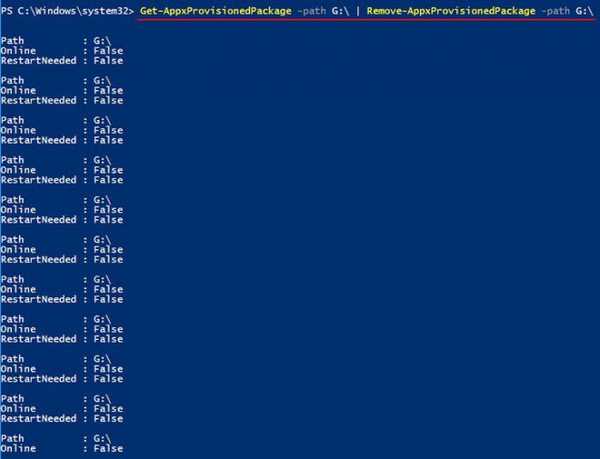
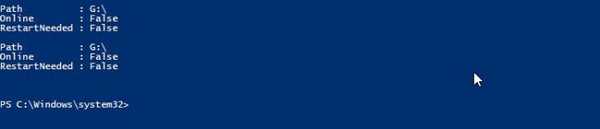
Сви уграђени пакет апликација уклањају се из дистрибуције..
Сада је време да компримирате непакирано (Г :) Виндовс 10 у датотеку инсталл.вим слике
Инсталацијска ИСО-слика Виндовса 10 повезана је на виртуални уређај (Х :). Копирајте сав његов садржај
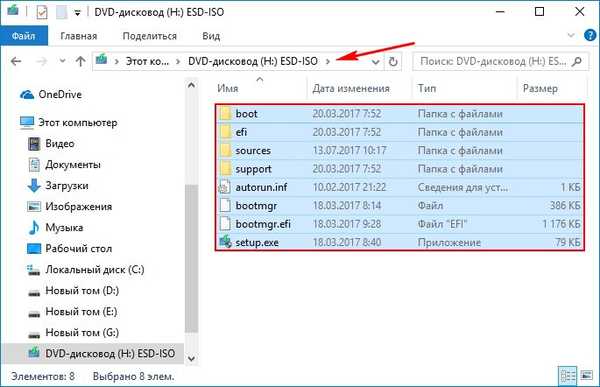
и залепите фасциклу са именом 1 копираним у креирано произвољно.
Направио сам фасциклу 1 на диску (Е :). Идите у фасциклу 1.
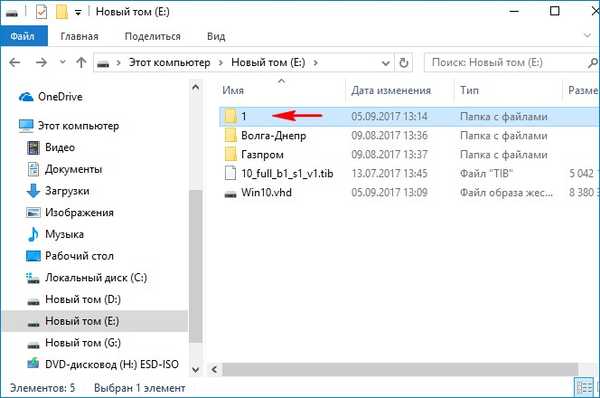
Овде морамо ући у директоријум извора.
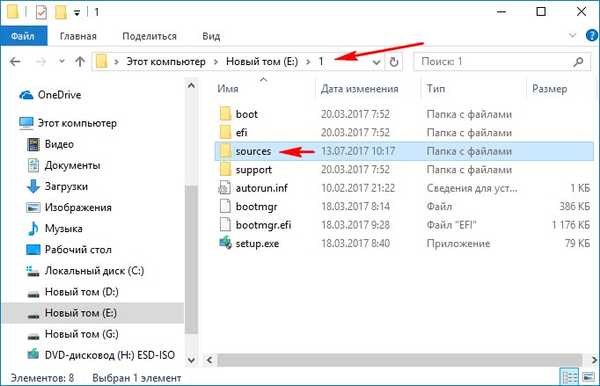
У изворној мапи обришите датотеку слике инсталл.есд, која је датотека слике Вин 10. Уместо тога, креирајте датотеку слике инсталл.есд која неће садржавати уграђене апликације Вин 10..
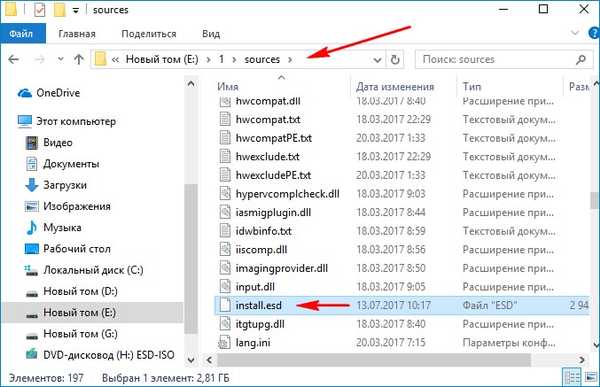
Отворите админ наредбену линију и унесите наредбу:
Дисм / цаптуре-имаге /имагефиле:Е:\1\соурцес\инсталл.вим / ЦаптуреДир: Г: \ / Име: Про
ова команда архивира Виндовс 10 у датотеку слике имаге.вим,
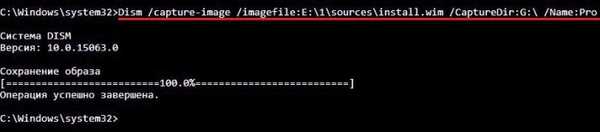
која ће се налазити уместо датотеке инсталл.есд коју смо избрисали у Е: \ 1 \ извори \.

Сада стисните датотеку инсталл.вим још више у датотеку инсталл.есд са наредбом:
Дисм / Екпорт-Имаге /СоурцеИмагеФиле:Е:\1\соурцес\инсталл.вим / СоурцеИндек: 1 /ДестинатионИмагеФиле:Е:\1\соурцес\инсталл.есд / Цомпресс: рецовери
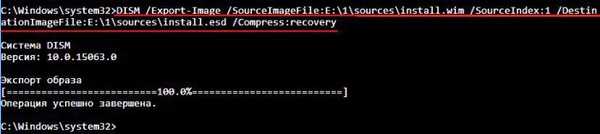
Као резултат, две датотеке су сада у мапи Е: \ 1 \ извори \ фолдер: инсталл.вим и инсталл.есд.
инсталл.вим деинсталирај.
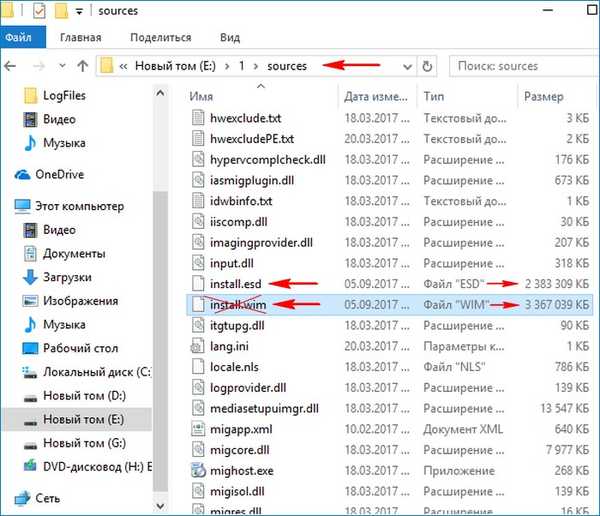
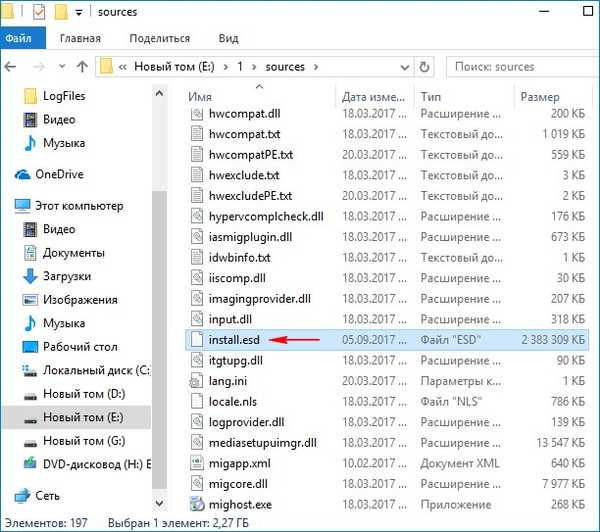
То је готово то. Остаје само да мапу 10 са датотекама Виндовс 10 претворите у инсталациону ИСО дистрибуцију
Инсталирајте алатку Виндовс Деплоимент Тоолкит (Виндовс АДК).
За Виндовс 10 преузмите овде:
хттпс://девелопер.мицрософт.цом/ен-ус/виндовс/хардваре/виндовс-ассессмент-деплоимент-кит
за Виндовс 8.1 овде
хттпс://ввв.мицрософт.цом/ен-ус/довнлоад/детаилс.аспк?ид=39982
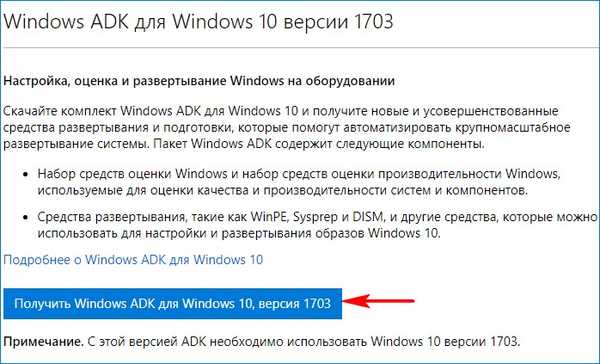
Након инсталације лансирамо окружење за употребу и рад са сликама.
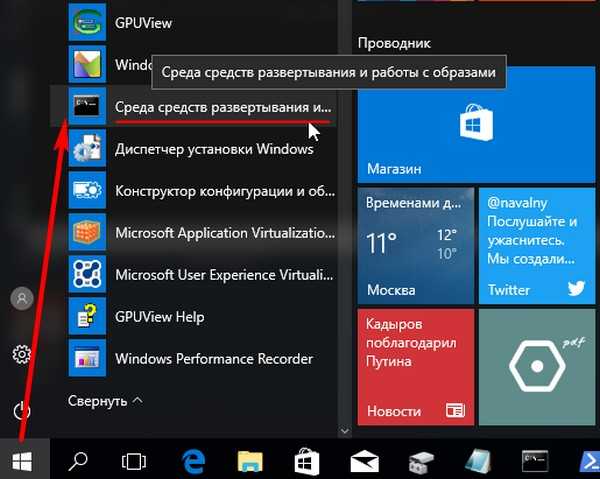
унесите команду:
Осцдимг / у2 / м / боотдата: 2 # п0, е, бЕ: \ 1 \ боот \ Етфсбоот.цом # пеф, е, бЕ: \ 1 \ ефи \ мицрософт \ боот \ Ефисис.бин Е: \ 1 Е: \ Виндовс10.исо
где:
у2, ово је УДФ систем датотека и м - величина слике без ограничења.
б - боот сектор врите етфсбоот.цом, стаза до датотеке етфсбоот.цом приликом навођења б (боот) пише се без размака: бЕ: \ 1 \ боот \ етфсбоот.цом
бЕ: - где је Е: слово погона.
Е: \ 1 - створите ИСО слику из датотека и мапа које се налазе у одељку Е: у фасцикли 1.
Е: \ Виндовс10.исо - ставите створену слику на партицију Е:
именовати слику - Виндовс10 (нема простора).
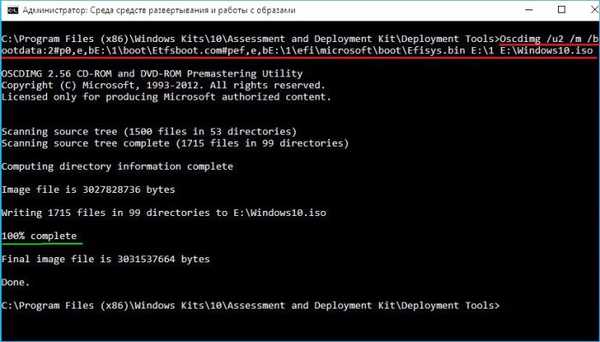
Дистрибуција Виндовс10.исо на диску (Е :) је спремна и не садржи уграђене апликације.
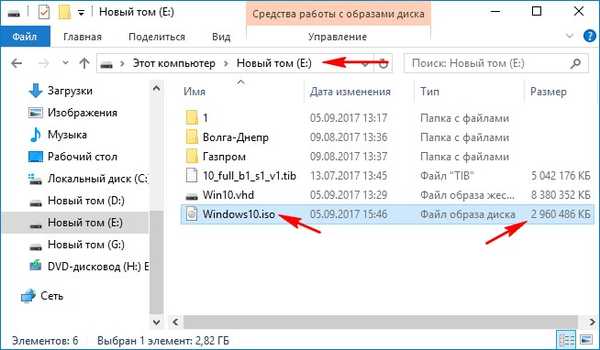
Ако користите ову ИСО слику за креирање УСБ флеш уређаја који се може покренути и инсталирати Виндовс 10, нећете имати уграђене апликације.
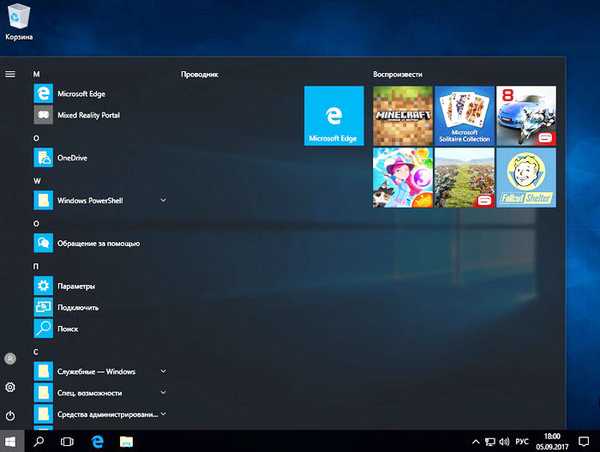
- Прочитајте о овој теми: Како уклонити апликацију из Виндовс 10 трговине
Ознаке чланака: Дисм Цустом карактеристике система Виндовс Буилд











